如何快速查看内存条频率 3种简单方法轻松识别内存速度
时间:2025-08-24 来源:互联网
欢迎来到硬件知识小课堂,在这里您将掌握如何快速查看内存条频率的实用技巧。无论是升级电脑还是排查性能瓶颈,识别内存速度都是关键一步。下面这3种无需专业工具的方法,能让您像老手一样轻松获取准确数据。

系统自带工具:藏在任务管理器里的秘密
按下Ctrl+Shift+Esc唤醒任务管理器,切换到“性能”标签页——这个被很多人忽略的功能区,其实藏着完整的内存信息。点击左侧“内存”选项后,右下角会显示实时运行频率(注意这是实际速度而非标称值)。如果看到1600MHz却购买的是3200MHz内存别紧张,可能是主板默认没开启XMP模式。
命令行魔法:30秒调出硬件详情
在开始菜单输入cmd打开命令提示符,粘贴这段神秘代码:wmic memorychip get speed。唰!所有内存条的标称频率瞬间列出。更绝的是用wmic memorychip get speed,partnumber还能同步显示产品型号,方便对照官网参数验证真伪。
第三方神器:CPU-Z的深度体检
下载仅3MB的CPU-Z工具,打开后直奔“Memory”选项卡。这里不仅显示当前运行频率,在“SPD”页面还能看到各内存条出厂预设的所有频率档位。特别适合发现双通道内存是否降频工作,或者检查二手内存是否有虚标情况。
为什么你的内存跑不满标称速度?
当检测结果显示数值低于预期时,先别急着找卖家理论。可能是主板BIOS里XMP/DOCP功能未开启,或是混插了不同频率内存条导致整体降频。老旧主板对高频内存的支持也有限制,建议对照主板说明书的最大支持列表。
笔记本用户的特殊技巧
部分品牌笔记本会锁死BIOS功能,导致无法查看完整信息。这时候可以尝试用HWINFO64这类工具,它能穿透系统限制读取SPD芯片数据。联想用户还可以用Lenovo Vantage软件,戴尔则可通过SupportAssist获取硬件报告。
超频玩家必备的冷知识
通过Thaiphoon Burner软件能读取内存颗粒的原始数据,包括厂商、时序表等深度信息。配合台风官网的颗粒数据库,可以判断内存条的真实超频潜力。不过操作有风险,建议提前备份重要数据。
现在您已经掌握了从菜鸟到高手的所有检测方法。下次再遇到电脑卡顿,第一时间就该检查这个关键参数。毕竟内存频率直接影响着整机响应速度,特别是玩游戏或运行大型软件时差距尤为明显。
免责声明:以上内容仅为信息分享与交流,希望对您有所帮助
-
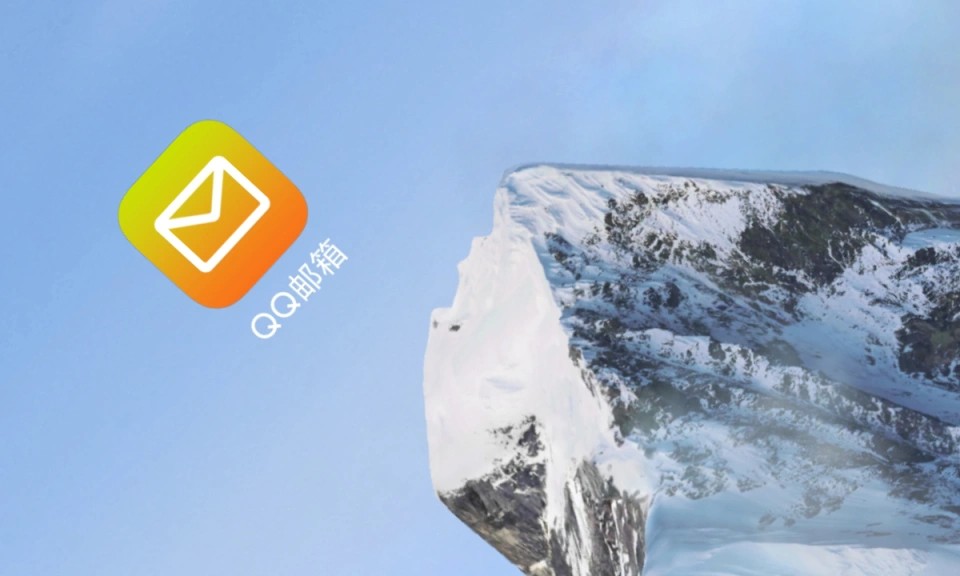 qq邮箱一键登录入口-qq邮箱极速登录入口 2025-12-30
qq邮箱一键登录入口-qq邮箱极速登录入口 2025-12-30 -

-
 哪种做法有助于预防湿疹 蚂蚁庄园12月31日答案最新 2025-12-30
哪种做法有助于预防湿疹 蚂蚁庄园12月31日答案最新 2025-12-30 -
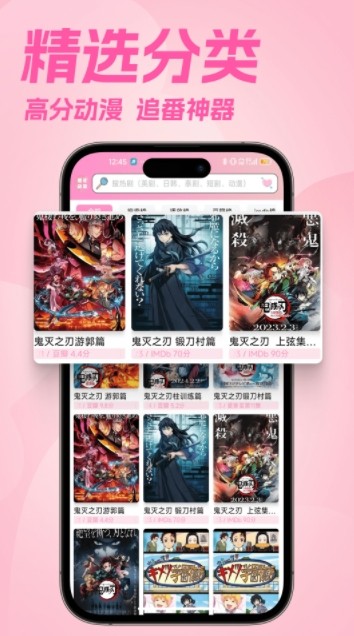 樱花动漫下载安装最新版本 - 樱花动漫官方正版下载安卓版 2025-12-30
樱花动漫下载安装最新版本 - 樱花动漫官方正版下载安卓版 2025-12-30 -
 喝酒可以暖身,这是真的吗? 蚂蚁庄园12月31日答案早知道 2025-12-30
喝酒可以暖身,这是真的吗? 蚂蚁庄园12月31日答案早知道 2025-12-30 -
 樱花动漫下载安卓苹果安装包-樱花动漫手机客户端最新版本官方下载 2025-12-30
樱花动漫下载安卓苹果安装包-樱花动漫手机客户端最新版本官方下载 2025-12-30





